- The AI Growth
- Posts
- Cách dùng NotebookLM và Google AI Studio để tóm tắt file ghi âm cuộc họp
Cách dùng NotebookLM và Google AI Studio để tóm tắt file ghi âm cuộc họp
Ngoài ra, Hướng dẫn kết nối ChatGPT với các dịch vụ lưu trữ đám mây để nghiên cứu tài liệu trên Google Drive, Canva, Notion,...


Welcome, Growth Pioneers! 🚀
Chào bạn,
Việc nghe lại và tổng hợp các thông tin trong file ghi âm có thời lượng lớn một cách thủ công như ghi âm cuộc họp hay bài giảng, thường sẽ gây mất thời gian cho người dùng trong việc trích xuất thông tin. Bài viết này sẽ hướng dẫn bạn cách tận dụng hai nền tảng miễn phí từ Google là Google AI Studio để chuyển đổi giọng nói thành văn bản và NotebookLM để tóm tắt và sắp lại nội dung một cách dễ hiểu.
Chức năng của Google AI Studio và NotebookLM
Google AI Studio là một trang web cung cấp quyền truy cập vào các mô hình AI tiên tiến và miễn phí như Gemini 2.5 Pro, Imagen 4 để tạo ảnh và Veo 2 để tạo video. Trong khi đó, NotebookLM là một trợ lý AI từ Google, chuyên biệt trong việc tóm tắt, phân tích và quản lý tài liệu. Công cụ này hỗ trợ nhiều định dạng tài liệu phổ biến như PDF, Google Docs, đường dẫn từ trang web và YouTube. Các tính năng nổi bật của NotebookLM bao gồm khả năng hỏi đáp trực tiếp với tài liệu, lập dàn ý và đặc biệt là phân tích, tổng hợp, tóm tắt nội dung tài liệu một cách rõ ràng và dễ hiểu. Cả hai công cụ này đều miễn phí và hiệu quả trong việc xử lý các tác vụ liên quan đến văn bản và thông tin.
Biến file ghi âm thành văn bản với Google AI Studio
Để chuyển đổi file ghi âm dài thành văn bản, bạn chỉ cần thực hiện vài bước đơn giản với Google AI Studio:
Bước 1: Truy cập Google AI Studio: Mở trình duyệt và truy cập vào trang web của Google AI Studio. Đây là một công cụ đa năng, bạn có thể sử dụng trên cả máy tính và điện thoại.
Bước 2: Chọn mô hình Gemini 2.5 Pro: Trong giao diện của Google AI Studio, hãy chọn mô hình Gemini 2.5 Pro. Đây là mô hình mạnh nhất của Gemini hiện tại, có khả năng xử lý lượng lớn dữ liệu.
Bước 3: Tải file ghi âm lên: Kéo và thả file ghi âm cuộc họp (có thể dài vài giờ) vào giao diện. Sau đó, sử dụng một câu lệnh ngắn gọn như: “Hãy chuyển đổi file ghi âm này thành văn bản.” Công cụ sẽ mất vài phút để xử lý và chuyển đổi toàn bộ giọng nói sang dạng văn bản.

Ưu điểm:
Tốc độ nhanh: Quá trình chuyển đổi diễn ra chỉ trong vài phút, ngay cả với các file ghi âm dài.
Độ chính xác cao: Văn bản được chuyển đổi có độ chính xác rất cao. Tuy nhiên, để đạt kết quả tốt nhất, file ghi âm của bạn nên có chất lượng tốt, không bị dính tạp âm và giọng nói rõ ràng.
Hỗ trợ file dài: Mô hình Gemini 2.5 Pro cho phép bạn sử dụng hơn 1 triệu token cho một cửa sổ chat, tương đương với việc bạn có thể tải lên và chuyển đổi file ghi âm dài khoảng 3 đến 4 tiếng một cách thoải mái.
Tóm tắt nội dung chính với NotebookLM
Sau khi có được văn bản từ Google AI Studio, bạn sẽ cần NotebookLM để tổng hợp và lược bỏ đi các đoạn hội thoại không cần thiết. Việc đọc toàn bộ văn bản dài có thể vẫn tốn thời gian và khó nắm bắt thông tin. NotebookLM sẽ giúp bạn giải quyết vấn đề này:
Bước 1: Truy cập NotebookLM: Mở trình duyệt và truy cập vào trang web của NotebookLM hoặc tải ứng dụng trên điện thoại.
Bước 2: Tạo mới và dán nội dung: Nhấp vào phần “Tạo mới”, sau đó chọn “Văn bản đã sao chép” và dán toàn bộ nội dung văn bản cuộc họp mà bạn đã chuyển đổi từ Google AI Studio vào đây.
Bước 3: Dùng prompt tóm tắt: Sử dụng câu lệnh “tóm tắt các nội dung chính được đề cập ở trong tài liệu”. NotebookLM sẽ ngay lập tức phân tích và lược bỏ các đoạn hội thoại không liên quan đến nội dung cuộc họp và sắp xếp lại toàn bộ thông tin một cách rõ ràng và dễ hiểu nhất.

Ưu điểm:
Nắm bắt thông tin nhanh chóng: Chỉ sau vài phút, bạn sẽ có được bản tóm tắt trực quan, giúp bạn nhanh chóng nắm bắt toàn bộ thông tin quan trọng có trong cuộc họp.
Tiết kiệm thời gian: Không cần đọc lại toàn bộ văn bản dài, giúp bạn tiết kiệm đáng kể thời gian và công sức.
Sự kết hợp giữa Google AI Studio và NotebookLM mang lại một giải pháp hiệu quả và hoàn toàn miễn phí để xử lý các file ghi âm dài. Từ việc chuyển đổi giọng nói thành văn bản chính xác đến việc tóm tắt và chắt lọc thông tin cốt lõi, hai công cụ này sẽ giúp bạn tiết kiệm thời gian, nâng cao hiệu quả công việc và học tập. Hãy thử áp dụng ngay để trải nghiệm sự tiện lợi mà hai công cụ này mang lại!
Hướng dẫn kết nối ChatGPT với các dịch vụ lưu trữ đám mây để nghiên cứu tài liệu trên Google Drive, Canva, Notion,…
OpenAI đã cập nhật tính năng mới cho ChatGPT, cho phép người dùng kết nối trực tiếp với các dịch vụ lưu trữ đám mây như Google Drive, OneDrive hay Notion. Công cụ này có khả năng tự động tìm kiếm và phân tích nội dung từ tài liệu cá nhân, giúp tiết kiệm thời gian và tối ưu hóa quy trình làm việc.
Việc quản lý và tìm kiếm thông tin từ các nền tảng lưu trữ trực tuyến như Google Drive, Canva hay Notion đã trở nên phổ biến. Tuy nhiên, người dùng thường gặp khó khăn khi phải sao chép hoặc tải tài liệu lên theo cách thủ công để ChatGPT xử lý. Quá trình này không chỉ tốn thời gian mà còn làm giảm hiệu quả công việc, đặc biệt khi cần phân tích một lượng lớn tài liệu.
Để giải quyết vấn đề này, ChatGPT đã tích hợp khả năng kết nối trực tiếp với các dịch vụ đám mây phổ biến. Nhờ đó, chatbot có thể tự động tìm kiếm, đọc hiểu nội dung và đưa ra câu trả lời chính xác kèm theo nguồn trích dẫn cụ thể từ chính tài liệu của người dùng.
Cách sử dụng chi tiết
Bước 1: Kết nối tài khoản đám mây của bạn
Người dùng truy cập vào mục cài đặt (Settings) của ChatGPT, sau đó chọn “Trình kết nối” (Connectors). Tại đây, bạn có thể chọn các dịch vụ muốn liên kết như Google Drive, Canva hoặc Notion và cấp quyền truy cập để ChatGPT đọc dữ liệu. Quá trình kết nối được đảm bảo an toàn để bảo vệ thông tin cá nhân.
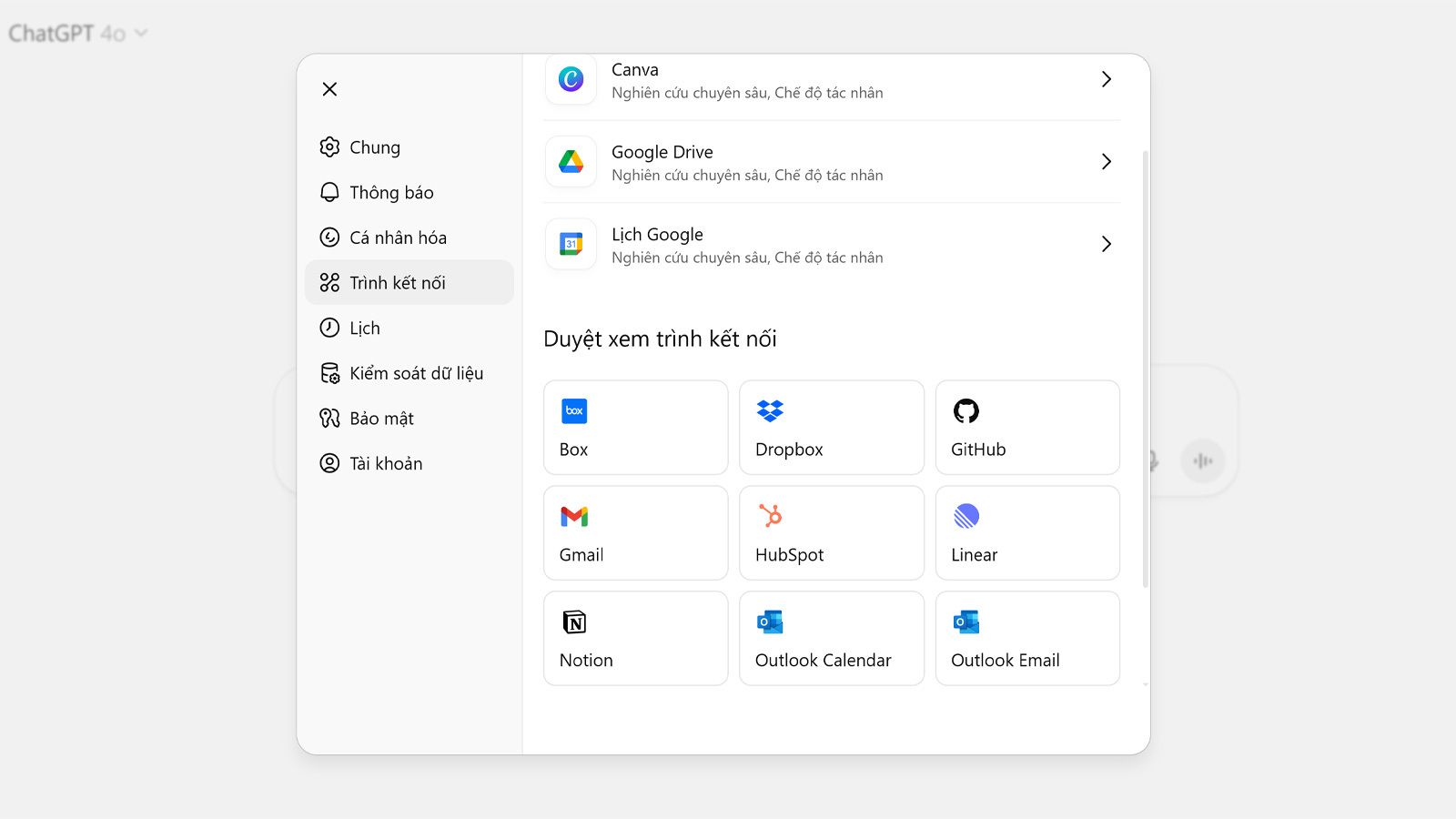
Bước 2: Tìm kiếm và nghiên cứu sâu tài liệu
Sau khi hoàn tất kết nối, người dùng có thể bắt đầu ra lệnh cho ChatGPT. Ví dụ, với câu lệnh “Tìm các thông tin về ChatGPT”, bạn cần kích hoạt tính năng nghiên cứu sâu và chọn nguồn là dịch vụ đám mây đã liên kết (ví dụ: Google Drive).

Để kết quả được chính xác, người dùng nên tắt tùy chọn tìm kiếm trên web để ChatGPT chỉ tập trung vào các tài liệu trong không gian lưu trữ cá nhân. Thời gian phản hồi sẽ phụ thuộc vào số lượng và độ phức tạp của tài liệu.

Bước 3: Xem kết quả và kiểm tra nguồn
Một ưu điểm của tính năng là khả năng trình bày kết quả rõ ràng. ChatGPT không chỉ tóm tắt nội dung mà còn cho phép người dùng dễ dàng kiểm tra nguồn gốc thông tin. Bằng cách nhấp vào phần trích dẫn, bạn có thể xem trực tiếp tài liệu gốc, đảm bảo tính minh bạch và độ tin cậy của các thông tin được cung cấp.

Những lợi ích lớn và sự khác biệt so với cách làm cũ
Tính năng kết nối dịch vụ đám mây của ChatGPT mang lại nhiều cải tiến đáng kể:
Tiết kiệm thời gian: Thay vì sao chép và tải lên thủ công, ChatGPT sẽ tự động tìm kiếm thông tin trong các ứng dụng đã liên kết, giúp tiết kiệm thời gian xử lý, đặc biệt với khối lượng tài liệu lớn.
Tự động hóa và tăng hiệu quả: Quy trình làm việc trở nên nhanh chóng và chính xác hơn, giảm thiểu sai sót do con người và nâng cao năng suất khi cần tổng hợp, phân tích thông tin từ nhiều nguồn.
Nghiên cứu sâu và toàn diện: Khả năng truy cập trực tiếp vào tài liệu giúp ChatGPT cung cấp một cái nhìn tổng thể và chi tiết hơn về nội dung bạn lưu trữ.
Một số hạn chế của phiên bản ChatGPT miễn phí

Dù hữu ích, tính năng này vẫn có một vài hạn chế, đặc biệt với người dùng phiên bản miễn phí. Tài khoản miễn phí thường chỉ hỗ trợ kết nối với một số ứng dụng cơ bản như Google Drive và OneDrive. Ngoài ra, khả năng tìm kiếm sâu trên toàn bộ tài liệu có thể bị giới hạn, đòi hỏi người dùng phải tự tải tệp lên vì không kết hợp được khả năng tìm kiếm sâu.
Tại Việt Nam, nơi người dùng văn phòng và sinh viên sử dụng Google Drive, Canva như một công cụ làm việc và học tập chính, tính năng này sẽ giúp tối ưu hóa đáng kể hiệu suất trong học tập và công việc hàng ngày.
📬 Nếu thấy bản tin hữu ích?
Hãy chia sẻ đến cộng đồng sáng tạo mà bạn yêu quý – và giúp TAG có thêm động lực lan toả sức mạnh của AI đến nhiều người hơn nữa! và đừng quên theo dõi Fanpage THE AI GROWTH để cập tin nha hơn nhé!
Và nếu bạn muốn nâng cấp kiến thức và sở hữu cho mình một hệ thống AI Agent cực đỉnh vận hành tự động cho cá nhân hay chính doanh nghiệp của mình đừng quên xem ngay các khóa học mới nhất của TAG
[KHÓA HỌC ZOOM AI AGENTS NỀN TẢNG - Biến AI thành trợ lý đắc lực]: https://www.facebook.com/share/p/1K1XkdMVfv/
[KHÓA HỌC NÂNG CAO XÂY DỰNG AI AGENTS CHO DOANH NGHIỆP]: https://www.facebook.com/share/p/1ahMsEsSUy/
Một hệ thống giúp bạn:
Giảm 70% công việc lặp lại, tăng 300% output nội dung, tự động hóa 80% quy trình sale & marketing.
Tăng 40% chuyển đổi nhờ AI chatbot, giảm 60% chi phí marketing, nâng 200% chất lượng CSKH.
Vượt trội đối thủ 2-3 năm về công nghệ, sở hữu mô hình kinh doanh – dễ nhân bản, khó bị sao chép bởi USP độc quyền.
Dễ dàng mở rộng (Scale up) không giới hạn – bạn có thể x10, x100 với AI Agent mà không cần thêm nhân sự.
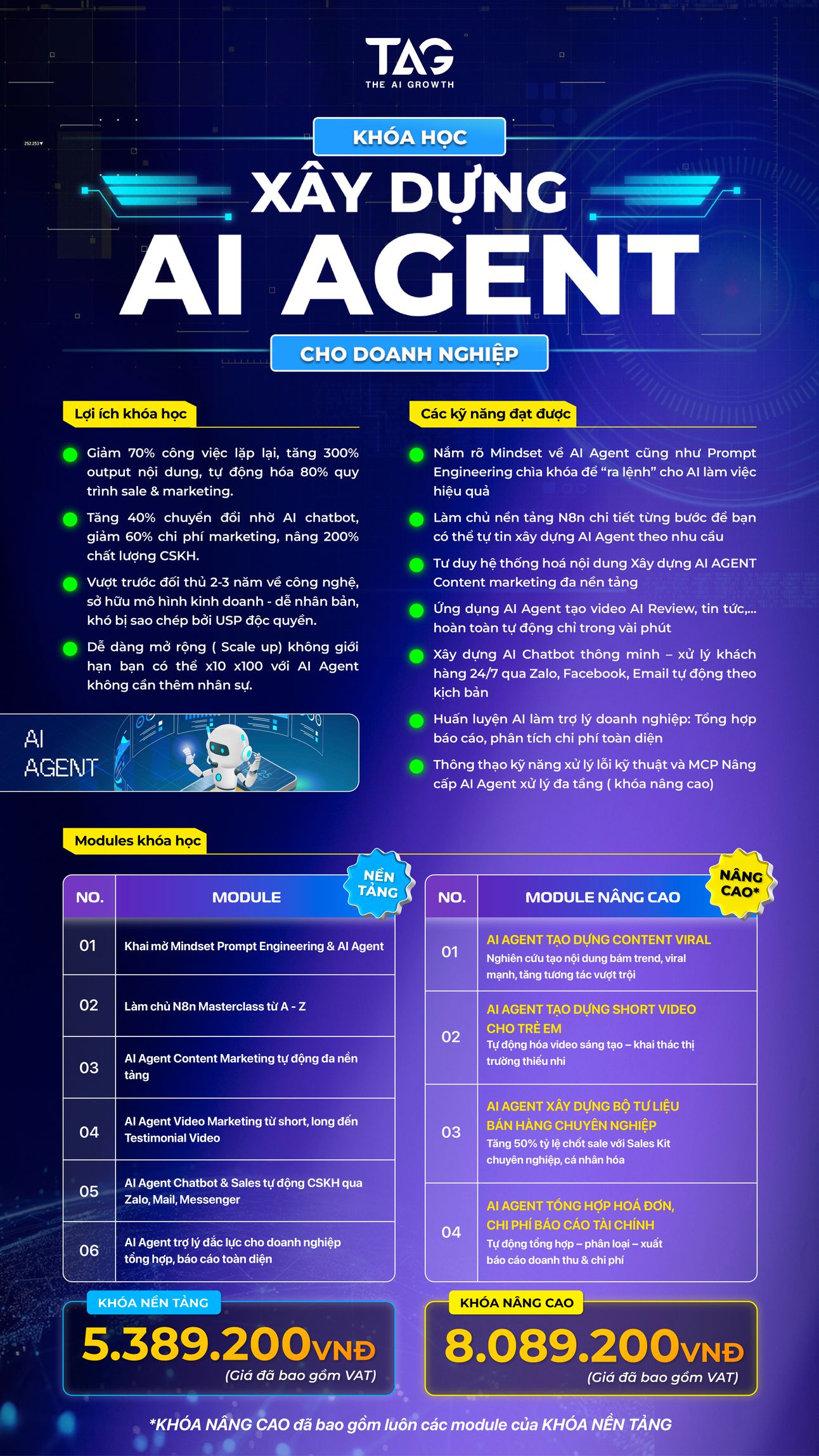
Cảm ơn bạn đã đồng hành cùng The AI Growth!
Trân trọng,
The AI Growth Team
Kiến tạo giá trị – Dẫn dắt cuộc chơi!